
- •3.2.2 Решение транспортной задачи
- •3.2.2.1. Построение математической модели
- •3.2.2.2 Разработка эт с начальным планом решения
- •1. Подготовим блок ячеек с исходными данными
- •2. Построим начальный план перевозок
- •3. Вычислим количество перевозимой продукции
- •4. Определим стоимость перевозок в каждый из магазинов
- •5. Определим общую стоимость перевозок (целевую функцию цф)
- •3.2.2.3. Улучшение (оптимизация) плана перевозок
- •3.2.3. Решение задачи о штате фирмы
- •Определение возможных режимов работы
- •Определение возможного графика работы
- •Определение числа работников, выходящих на работу каждый день согласно данному графику
- •Определение целевой функции задачи
- •3.2.3.2. Разработка электронной таблицы
- •3.2.3.3. Оптимизация решения
- •3.2.4. Задача планирования выпуска продукции
- •3.2.4.1. Построение математической модели
- •3.2.4.2. Разработка начального плана выпуска продукции в эт
- •3.2.4.3. Оптимизация плана выпуска
- •3.2.5. Задача о распределении ресурсов
- •3.2.5.1. Построение математической модели
- •3.2.5.2. Построение начального плана решения
- •3.2.5.3. Оптимизация плана решения
- •3.2.6 Задача об оптимальном составе сплава
- •3.6.1. Построение математической модели
- •3.2.6.2. Построение начального плана решения
- •3.6.3. Оптимизация плана решения
- •3.2.7. Задача о производстве красок
- •3.2.7.1. Построение математической модели
- •3.2.7.2. Построение начального плана решения
- •3.2.7.3. Оптимизация плана решения
3.2.6.2. Построение начального плана решения
1. Отведем под переменные Х1А, Х2А, Х3А, Х4А диапазон ячеек В4:В7 электронной таблицы (в табл. 50 ЭТ приведена в режиме показа вычислений, в табл. 51 – в режиме показа формул Excel, в табл. 52 –показ формул в Calc).
Таблица 50
|
|
A |
B |
C |
D |
E |
F |
G |
H |
I |
J |
K | |
|
1 |
Оптимальный состав сплава | |||||||||||
|
2 |
|
Сплав |
| |||||||||
|
3 |
Металл |
А |
В |
Руда |
Состав металлов | |||||||
|
4 |
1 |
0 |
0 |
Номер |
Затраты |
Запас |
Цена |
I |
II |
III |
IY | |
|
5 |
2 |
0 |
0 |
1 |
0 |
1000 |
30 |
0,2 |
0,1 |
0,3 |
0,3 | |
|
6 |
3 |
0 |
0 |
2 |
0 |
2000 |
40 |
0,1 |
0,2 |
0,3 |
0,3 | |
|
7 |
4 |
0 |
0 |
3 |
0 |
3000 |
50 |
0,05 |
0,1 |
0,7 |
0,2 | |
|
8 |
Ограничения | |||||||||||
|
9 |
Левая часть |
Правая часть | ||||||||||
|
10 |
0 |
0 | ||||||||||
|
11 |
0 |
0 | ||||||||||
|
12 |
0 |
0 | ||||||||||
|
13 |
0 |
0 | ||||||||||
|
14 |
0 |
0 | ||||||||||
|
15 |
0 |
0 | ||||||||||
|
16 |
0 |
0 | ||||||||||
|
17 |
0 |
0 | ||||||||||
|
18 |
0 |
0 | ||||||||||
|
19 |
0 |
0 | ||||||||||
|
20 |
Целевая функция | |||||||||||
|
21 |
0 | |||||||||||
2. Для хранения переменных Х1В, Х2В, Х3В, Х4В отведем диапазон ячеек С4:С7 электронной таблицы.
3. В ячейках Е5:Е7 разместим значения переменных Y1, Y2, Y3. Для всех переменных начальные значения полагаем равными нулю.
4. В диапазоне ячеек F5:F7 вводим значения имеющихся запасов руды из второго столбца табл. 48.
5. В диапазон ячеек G5:G7 вводим цены за одну тонну руды из последнего столбца табл. 48.
6. В диапазон ячеек Н5:К7 помещаем характеристики состава руд из столбцов 3 – 6 табл. 49.
7. В ячейки диапазона А10:А15 вводим левые части ограничений (22).
8. В ячейки диапазона Е10:Е15 вводим правые части ограничений (22).
9. В ячейки диапазона А16:А19 вводим левые части ограничений (23).
10. В ячейки диапазона Е16:Е19 вводим правые части ограничений (23).
11. В ячейке А21 размещаем целевую функцию (20).
3.6.3. Оптимизация плана решения
Вызываем режим Поиск решения (Сервис – Поиск решения).
Заполняем окно Поиск решения (рис. 14а для Excel и 14б для Calc).
Командой Выполнить запускаем режим Поиск решения.
Результат его работы представлен в табл. 53.
Таблица 51
|
|
A |
B |
C |
D |
E |
F |
G |
H |
I |
J |
K |
|
1 |
Оптимальный состав сплава | ||||||||||
|
2 |
|
Сплав |
| ||||||||
|
3 |
Металл |
А |
В |
Руда |
Состав металлов | ||||||
|
4 |
1 |
0 |
0 |
Номер |
Затраты |
Запас |
Цена |
I |
II |
III |
IY |
|
5 |
2 |
0 |
0 |
1 |
0 |
1000 |
30 |
0,2 |
0,1 |
0,3 |
0,3 |
|
6 |
3 |
0 |
0 |
2 |
0 |
2000 |
40 |
0,1 |
0,2 |
0,3 |
0,3 |
|
7 |
4 |
0 |
0 |
3 |
0 |
3000 |
50 |
0,05 |
0,05 |
0,7 |
0,2 |
|
8 |
Ограничения | ||||||||||
|
9 |
Левая часть |
Правая часть | |||||||||
|
10 |
=В4 |
=0,8*СУММ(В4:В7) | |||||||||
|
11 |
=В5 |
=0,3*СУММ(В4:В7) | |||||||||
|
12 |
=С5 |
=0,6*СУММ(С4:С7) | |||||||||
|
13 |
=С5 |
=0,4*СУММ(С4:С7) | |||||||||
|
14 |
=С6 |
=0,3*СУММ(С4:С7) | |||||||||
|
15 |
=С7 |
=0,7*СУММ(С4:С7) | |||||||||
|
16 |
=СУММ(B4:C4) |
=СУММПРОИЗВ(E5:E7;H5:H7) | |||||||||
|
17 |
=СУММ(B5:C5) |
=СУММПРОИЗВ(E5:E7;I5:I7) | |||||||||
|
18 |
=СУММ(B6:C6) |
=СУММПРОИЗВ(E5:E7;J5:J7) | |||||||||
|
19 |
=СУММ(B7:C7) |
=СУММПРОИЗВ(E5:E7;K5:K7) | |||||||||
|
20 |
Целевая функция | ||||||||||
|
21 |
=200*СУММ(B4:B7)+210*СУММ(C4:C7)-СУММПРОИЗВ(E5:E7;G5:G7) | ||||||||||
В OpenOffice.org Calc строки 8-21 будут иметь вид табл. 52.
Таблица 52
|
|
A |
B |
C |
D |
E |
F |
G |
H |
I |
J |
K |
|
8 |
Ограничения | ||||||||||
|
9 |
Левая часть |
Правая часть | |||||||||
|
10 |
=В4 |
=0,8* SUM(В4:В7) | |||||||||
|
11 |
=В5 |
=0,3* SUM(В4:В7) | |||||||||
|
12 |
=С5 |
=0,6* SUM(С4:С7) | |||||||||
|
13 |
=С5 |
=0,4* SUM(С4:С7) | |||||||||
|
14 |
=С6 |
=0,3* SUM(С4:С7) | |||||||||
|
15 |
=С7 |
=0,7* SUM(С4:С7) | |||||||||
|
16 |
=SUM(B4:C4) |
=SUMPRODUCT(E5:E7;H5:H7) | |||||||||
|
17 |
= SUM(B5:C5) |
=SUMPRODUCTE5:E7;I5:I7) | |||||||||
|
18 |
= SUM(B6:C6) |
=SUMPRODUCT(E5:E7;J5:J7) | |||||||||
|
19 |
= SUM(B7:C7) |
=SUMPRODUCT(E5:E7;K5:K7) | |||||||||
|
20 |
Целевая функция | ||||||||||
|
21 |
=200* SUM(B4:B7)+210*SUM(C4:C7)-SUMPRODUCT(E5:E7;G5:G7) | ||||||||||
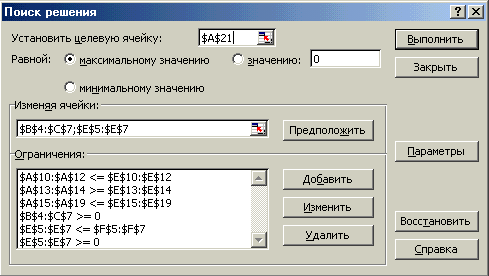
Excel Microsoft Office
Рис. 14а
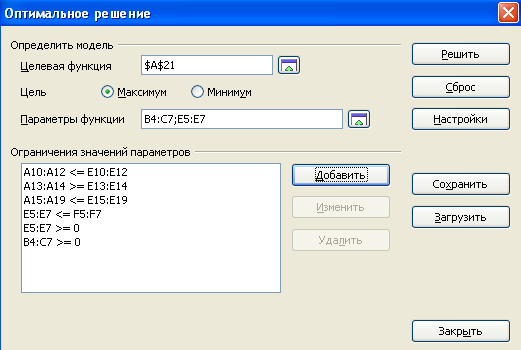
OpenOffice.org Calc
Рис. 14б
Таблица 53
|
|
A |
B |
C |
D |
E |
F |
G |
H |
I |
J |
K |
|
1 |
Оптимальный состав сплава | ||||||||||
|
2 |
|
Сплав |
| ||||||||
|
3 |
Металл |
А |
В |
Руда |
Состав металлов | ||||||
|
4 |
1 |
62,5 |
488 |
Номер |
Затраты |
Запас |
Цена |
I |
II |
III |
IY |
|
5 |
2 |
0 |
650 |
1 |
1000 |
1000 |
30 |
0,2 |
0,1 |
0,3 |
0,3 |
|
6 |
3 |
2512,5 |
488 |
2 |
2000 |
2000 |
40 |
0,1 |
0,2 |
0,3 |
0,3 |
|
7 |
4 |
1500 |
0 |
3 |
3000 |
3000 |
50 |
0,05 |
0,1 |
0,7 |
0,2 |
|
8 |
Ограничения | ||||||||||
|
9 |
Левая часть |
Правая часть | |||||||||
|
10 |
62,5 |
3260 | |||||||||
|
11 |
0 |
1222,5 | |||||||||
|
12 |
650 |
975 | |||||||||
|
13 |
650 |
650 | |||||||||
|
14 |
487,5 |
487,5 | |||||||||
|
15 |
0 |
1137,5 | |||||||||
|
16 |
550 |
550 | |||||||||
|
17 |
650 |
650 | |||||||||
|
18 |
3000 |
3000 | |||||||||
|
19 |
1500 |
1500 | |||||||||
|
20 |
Целевая функция | ||||||||||
|
21 |
896250 | ||||||||||
